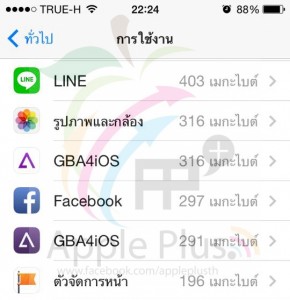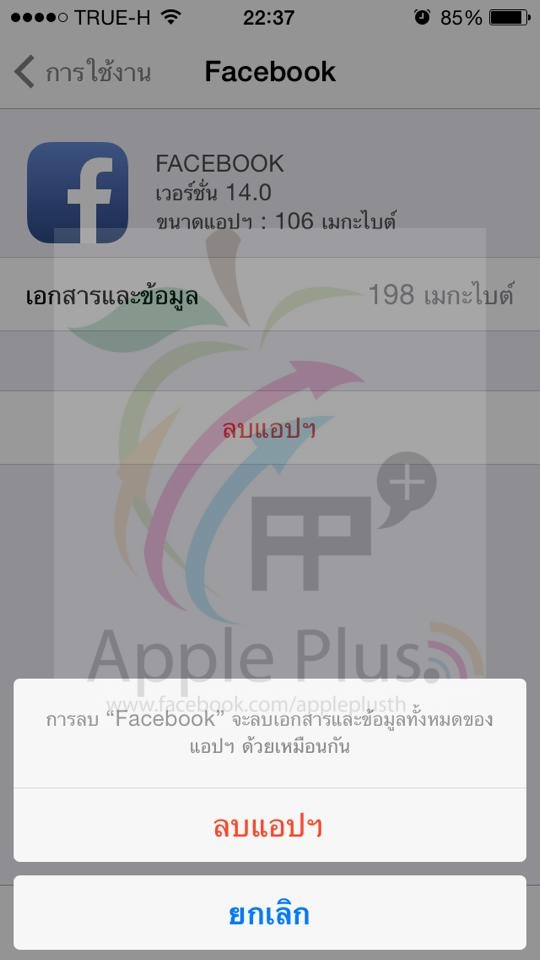หลายคนคงจะเคยประสบปัญหาแบบนี้กันนะครับ ที่พื้นที่ของ iPhone iPod iPad นั้นเต็มจนไม่สามารถจะเก็บรูปภาพ เพลง หรือโหลดแอปอะไรได้อีกแล้ว ยิ่งโดยเฉพาะคนที่เลือกใช้งานพื้นที่น้อยๆ เช่น 8Gb/16Gb พื้นที่ยิ่งต้องใช้สอยอย่างประหยัดเลยทีเดียว วันนี้ผมก็มีขั้นตอนง่ายๆ ที่จะช่วยเรียกพื้นที่บางส่วนกลับมาได้นะครับ ทำให้มีพื้นที่เหลือมากพอจะทำอะไรได้อีกมาดูกันเลยครับ
พื้นที่แบบไหนที่จะเอาคืนมาได้บ้าง
เวลาเสียบ iPhone iPad iPod เข้ากับคอมเพื่อนๆ คงจะเคยเห็นแถบส้มๆ เหลืองๆ ที่เขียนว่า อื่นๆ หรือ other นะครับ พื้นที่นี้เดิมจะเป็นพื้นที่ในการเก็บข้อมูลเบื้องหลังต่างๆ ที่เกิดจาก App ต่างๆ ครับไม่ว่าจะเป็น แคชของ Safari, แคชของ E-mail, บันทึก, ข้อมูลบันทึกเสียง, การสำรองข้อมูล และอื่นๆ ซึ่งข้อมูลเหล่านี้จะไม่สามารถมองเห็นได้ด้วยวิธีธรรมดานอกจากจะ jailbreak เท่านั้น แต่ถ้าจะลบล่ะก็ยังพอมีวิธีครับมาดูกันเลยว่าต้องทำอย่างไรบ้าง
ขอคืนพื้นที่ด้วยการลบแอป และโหลดมาใหม่
บางแอปนั้นพอใช้งานไปนานๆ ก็จะมีการเก็บข้อมูลบางอย่างเอาไว้นะครับ ดังนั้นเราจึงต้องทำการลบแล้วโหลดมาใหม่เพื่อล้างข้อมูลเก่าๆ ออกไปครับ
1.เช็คว่าแอปแต่ละอันนั้นใช้พื้นที่ไปเท่าไหร่แล้วบ้างโดยไปที่ การตั้งค่า(Settings) => ทั่วไป(General) => การใช้งาน(Usage)
2.ในหน้านี้จะเห็นได้ว่าแต่ละแอปนั้นใช้งานพื้นที่ไปขนาดไหน อย่างในรูปบน Facebook ใช้พื้นที่ไปถึง 297 Mb เมื่อกดที่แอป Facebook ก็จะเห็นข้อมูลว่ามีขนาดแอปเท่าไหร่และใช้พื้นที่ทำอย่างอื่นไปเท่าไหร่ครับ จากนั้นกด ลบแอปฯ
3.โหลดแอป Facebook กลับมาใหม่แล้วลองกลับไปเช็คพื้นที่ดูตามข้อ 1 ครับ พบว่าเหลือแค่ 121 Mb
จากวิธีการด้านบนหลังจากทำแล้วก็ประหยัดขึ้นได้เยอะเลยนะครับนอกจาก Facebook ในตัวอย่างแล้วแอปอื่นๆ ก็ทำได้เช่นกัน อย่างเช่นแอปเกมบางอันก็จะมีการเก็บเซพเอาไว้ พอเก็บเยอะๆ ก็จะเปลืองพื้นที่ดังนั้นแอปไหนที่ไม่ได้ใช้งานเลยหรือนานๆ จะใช้ซักทีก็ลบทิ้งไปก่อนก็ได้ครับเพื่อประหยัดพื้นที่
ขอคืนพื้นที่ด้วยการจัดการรูปภาพและวิดีโอ
รูปภาพและวิดีโอก็เป็นอีกอย่างที่ทำให้เปลืองพื้นที่ใน iPhone iPad iPod อย่างมากครับ เพราะหลายๆ คนผมเชื่อว่าถ่ายๆ ไว้แล้วไม่เคยเอาส่งลงไปเก็บในคอมเลย หรือไม่เคยลบเลย ดังนั้นจึงควรที่จะลบรูปหรือวิดีโอที่ไม่ต้องการออกไปบ้างนะครับ แล้วเก็บที่ต้องการไว้ในคอม จากนั้นจึงทำการลบที่ไม่ได้เก็บไว้ในคอมออกไปเพื่อประหยัดพื้นที่ ดูวิธีลบรูปทีละเยอะๆ และเอารูปลงคอมได้ด้านล่างเลยครับ
ขอคืนพื้นที่ด้วยการลบ Email Account
พื้นที่ใน Email App นั้นวิธีที่จะลบออกไปได้คือทำการลบ Account ที่ใส่ไว้ใน iOS ออกครับพื้นที่ที่ถูกใช้งานอยู่ก็จะถูกลบหายไป จากนั้นจึงค่อยผูก Email เข้ากับ iOS ใหม่อีกรอบครับ
- ไปที่ Settings (ตั้งค่า)
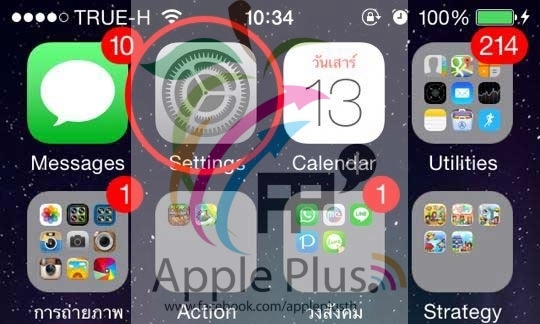
- เลือกที่ Mail, Contacts…
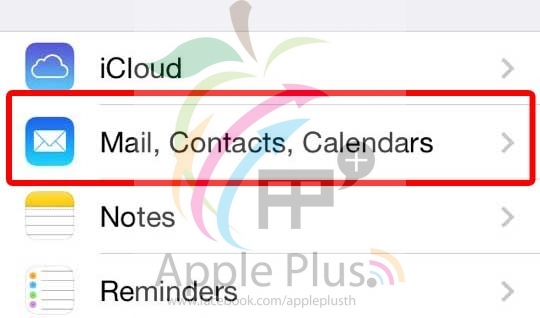
- เลือก Email Account ที่ต้องการลบออก
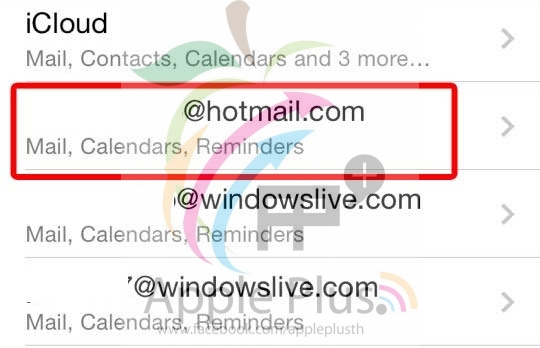
- เลือก Delete Account
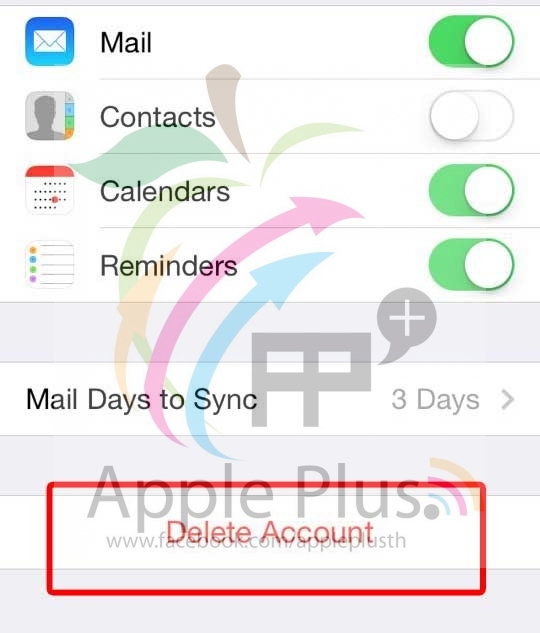
- เลือก Delete from My iPhone
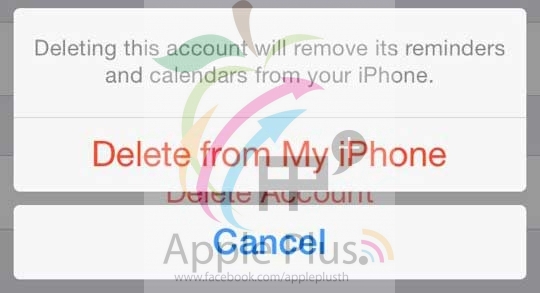
เพียงเท่านี้ Email ก็จะถูกถอดออกไปแล้วครับ พร้อมลบข้อมูลที่อยู่ภายใน Email นั้นๆ ออกไปจาก iOS ด้วยช่วยให้เราได้พื้นที่คืนมาได้พอสมควรครับ
ขอคืนพื้นที่ด้วยการลบข้อมูลออกทั้งหมด
วิธีนี้ใช้เพื่อลบข้อมูลทุกอย่างเรียกได้ว่าล้างเครื่องกันเลยทีเดียวครับ เหมาะสำหรับต้องการล้างแบบหมดจด แต่วิธีนี้ก่อนจะทำจำเป็นต้องสำรองข้อมุลเอาไว้ในคอมก่อนนะครับ โดยดูวิธีสำรองข้อมูลได้ที่ วิธีสำรองข้อมูลด้วย iTunes ส่วนวิธีล้างเครื่องนั้นทำดังนี้ครับ
- ไปที่ Settings (ตั้งค่า) => General (ทั่วไป) => Reset (รีเซ็ต)
- จากนั้นเลือก Erase All Content and Settings (ลบข้อมูลและการตั้งค่าทั้งหมด)
เพียงเท่านี้ก็จะได้พื้นที่ว่างกลับมาแล้วล่ะครับ